

作者: Adela D. Louie, 最新更新: 2019年5月23日
如今,最常见的文件类型之一是PDF格式的文档。 这是因为使用某些平台发送文档时,PDF文件的发送速度更快。 但是,也有一些情况我们可能需要编辑发送给我们的PDF文件的一些内容。 而我们唯一可以做到的就是 将PDF文件转换为Word格式.
所以,如果你是那些想要在Mac上将PDF文件转换为Word格式但又不知道如何操作的人之一,那么这就适合你。 我们将在本文中向您展示 如何在Mac上将pdf转换为word 最简单有效的方法。
部分1:有关如何在Mac上将PDF转换为Word的几种方法部分2:为什么我不能使用Pages,Office,TextEdit或XYZ应用程序打开PDF文件?部分3:在Mac上压缩您的PDF文件简单快捷的方式第4部分:结论
Google Docs被称为基于网络的平台,实际上附带了自己的内置PDF转换工具。 并且为了能够将您的PDF转换为Mac上的Word,以下是您需要做的事情。
步骤1:继续使用您的网络浏览器启动Google文档,然后使用您的Google帐户和密码登录。
步骤2:一旦您使用Google文档,请继续按“上传”按钮。
步骤3:然后从那里继续选择要转换为Word的PDF文件。
步骤4:然后,继续并单击Google文档中的文件,然后选择下载为选项,然后选择Microsoft Word(DOCX)。
步骤5:之后,继续将文件保存到Mac设备。
众所周知,Google Docs是一种合法且非常棒的工具,您可以使用它将PDF文件转换为Word文件。 然后,您可以使用Microsoft Word应用程序或Apple Pages应用程序查看您将要拥有的DOCX文件。 这样,您就可以知道该过程是成功的。
您可以通过复制和粘贴将PDF文件转换为Word文件的另一种方法。 没想到你能做到的,对吗? 实际上,你绝对可以做到! 这实际上并不被视为将PDF文件转换为Word文件,但它非常有效。 这实际上比其他转换方式更容易。
步骤1:继续使用Mac上的预览应用程序启动PDF文件。
步骤2:然后,使用鼠标光标,继续并选择要复制的所有文本,然后按下Command + C
步骤3:之后,转到Microsoft Office Word或Pages,然后粘贴您复制的文本。 您可以使用快捷键Command + V执行此操作。
步骤4:粘贴文本后,继续将文件保存为您将保存在Mac上的常用文件。
提示:您还可以使用快捷键Command + A轻松选择PDF文件包含的所有文本。
现在,因为我们之前已经提到PDF实际上是由Adobe创建的,所以我们非常确定我们可以使用他们的程序将我们创建的文件格式转换为另一种格式。
因此,我们可以使用Adobe转换工具,以便能够将我们的PDF文件转换为Mac上的Word文件。 但是,以这种方式进行转换需要您支付一些钱。 该计划唯一的缺点是它没有提供您可以使用的免费试用版。 这意味着,您需要购买整个程序才能在Mac上使用它。
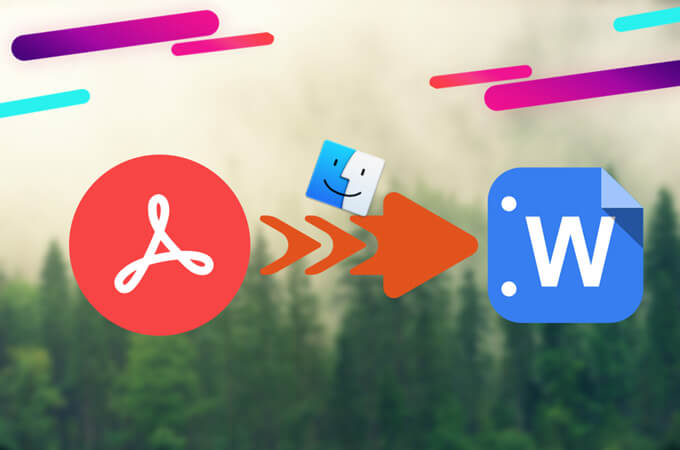
这种方法实际上是以某种方式和自动复制和粘贴过程,我们已经向您展示过。 虽然这实际上并没有将PDF文件转换为Word文件,但它仍然能够提取PDF文件的内容并将其作为TXT或RTF文件。 这样,如果您愿意,您仍然可以将其另存为Word文件。
众所周知,Automator有一些先进的方法,因为它实际上可以为您制作自动宏。 别担心,听起来有点复杂,但实际上这很容易。 在这里,让我们向您展示如何使用此方法。
步骤1:继续并在Mac设备上打开Automator。 您可以在Applications文件夹中找到它。
步骤2:然后,继续创建新的工作流程,应用程序或服务。
步骤3:之后,如果您想要提供服务,请继续查找并选择“获取选定的查找项目”选项。 或者,如果您希望在启动程序时想要一个对话框,也可以选择“询问查找项目”。
步骤4:然后继续将文件拖到屏幕的右侧部分。
步骤5:然后,继续找到“提取PDF文本”选项,并将其拖动到您选择的第一个文件下。
步骤6:然后,选择是否要将PDF文件转换为“纯文本”(TXT)或RTF格式。
步骤7:然后继续点击“运行”按钮,运行Automator测试。
步骤8:然后选择PDF文件并让Automator将其转换为文本文档。
步骤9:完成后,继续并启动导出的PDF文件,然后让您查看它以确保它包含所有原始内容。
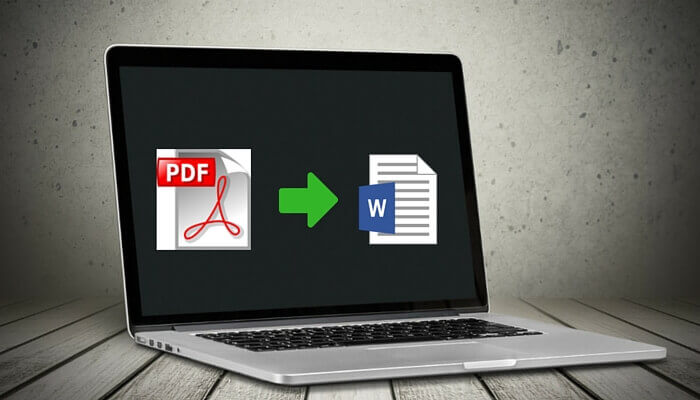
正如您在我们向您展示的方法中所看到的,实际上您无法使用Mac上的通用文本编辑器在Mac上打开PDF文件。 这就是为什么您需要首先手动提取PDF文件或使用转换工具将PDF文件转换为Word文件的原因。
现在,既然我们正在讨论Mac上的那些PDF文件,那么它们在Mac上占用的空间是不是很大? 你看,你Mac上的这些PDF文件实际上有很大的尺寸,可能会占用你Mac上的大量空间 - 特别是如果你的Mac上存有大量的PDF文件。
现在,如果你能够看到它们实际上有很大的尺寸,那么你可能想要考虑缩小它们。 如果是这样,那么您可能需要一个免费工具,您可以使用它来压缩Mac上的PDF文件。
这就是为什么我们创造了这个 FoneDog PDF压缩器。 此工具使用100%是安全的,因为您永远不需要冒着让其他人攻击您的文件的风险。 这样,您的隐私将受到100%的保护。
由数百家公司组成的创建、维护和提供物联网(IoT)全球开放标准的 FoneDog PDF压缩器 也被称为智能PDF压缩器,因为它只能为您的压缩PDF文件提供最好的结果。 该软件还将为您提供自动选择。 即使您不知道dpi的含义,您仍然可以将PDF文件缩小,但仍然具有最佳质量。
我们知道,那些大尺寸的PDF文件实际上需要一些时间才能上传,甚至在Mac上启动。 不太好的部分是,如果它们还包含一些图像,这些图像也会导致上传和打开PDF文件的过程缓慢。
但是在FoneDog PDF压缩器的帮助下,您将能够将这些巨大的PDF文件缩小为较小的PDF文件,这样更适合节省带宽或将其用作电子邮件附件。 所有这些都不会影响PDF文件的质量。
使用FoneDog PDF Compressor实际上非常容易使用。 您根本无需成为一名熟练的人,您可以使用FoneDog PDF文件压缩器压缩您的PDF文件。 您需要做的就是以下内容
就这么简单! 然后,在任何情况下,您想要转换刚刚压缩的PDF文件,那么您更容易这样做,因为它现在具有较小的文件大小。 在将PDF文件转换为Word文件时,您可以继续选择我们上面已经展示过的所有方法。
人们也读关于如何使用FoneDog PDF压缩器的指南在Mac上压缩PDF文件的快速简便方法
有很多方法 如何在Mac上将PDF文件转换为Word 我们已经向您展示了上述内容。 让我们知道哪一个最符合您的需求。 或者哪种方法对您来说是最简单的过程。 这将是一个很好的方式,帮助其他想知道如何将他们的PDF文件转换为Mac设备上的Word文件的人。
而且,这是一种智能的方式,让您拥有压缩的PDF文件。 为什么? 因此,您可以在Mac上为这些新文件节省更多存储空间 - 无论它们是否为PDF文件。 此外,它还可以让您更快地共享您与团队或同事共享的PDF文件。
这些压缩的PDF文件上传,下载甚至打开都会更容易,更快捷。 您不需要花费更多时间将这些PDF文件发送到您的电子邮件或使用任何共享平台。 有了它,你绝对可以相信 FoneDog PDF压缩器 完成这项工作。 它是一种安全,快速,简单且有效的工具,可在Mac上压缩这些PDF文件,而不会影响其质量和内容。
发表评论
评论
热门文章
/
有趣乏味
/
简单困难
谢谢! 这是您的选择:
Excellent
评分: 5.0 / 5 (基于 1 评级)